[教學]用Refworks和Google Scholar輕鬆完成論文
編製參考書目時,還是打開Word一本一本打進去嗎?
多想幾分鐘,你可以不用做這種傻事,還有許多活路可走……
其中一步就是使用Refwork,這個超讚的“文獻管理軟體”
此外,Google Scholar是很好用的學術資源搜尋引擎
然而Google Scholar預設是和Refworks”不太熟”的
所以要做一些設定,讓他們兩個變熟該怎麼做呢?步驟如下
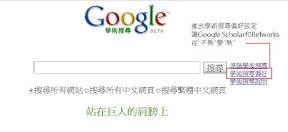
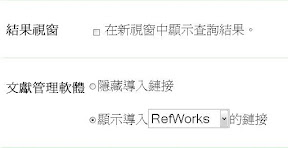
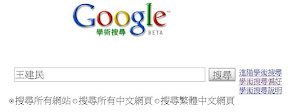
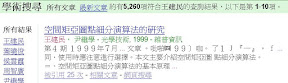
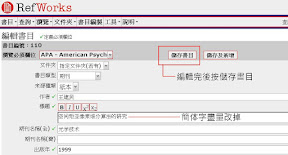
多想幾分鐘,你可以不用做這種傻事,還有許多活路可走……
其中一步就是使用Refwork,這個超讚的“文獻管理軟體”
此外,Google Scholar是很好用的學術資源搜尋引擎
然而Google Scholar預設是和Refworks”不太熟”的
所以要做一些設定,讓他們兩個變熟該怎麼做呢?步驟如下
- 申請一個Refworks的帳號
- 不熟裝熟:在Google Scholar的”學術搜尋偏好”進行設定
- 大功告成:開始寫論文吧
先到http://www.refworks.com/
按Login來申請帳號
假如您不在學校裡,或是沒有掛學校圖書館的proxy(Proxy的設定方法各校有異,在此附上淡江的設定方法)
通常會要求您輸入“組碼”(請詢問貴校圖書館參考組,淡江的組碼為RWTK,輔仁的組碼為RWFJU)
申請完成後,雖然您擁有了Refwork的帳
但Refwork和Google Schola還不是很
要怎麼讓他們變熟呢?當然不是靠日久生情啦。
你要想辦法讓他們二個變熟,
所以要進行第二個步驟
二、在Google Scholar的”學術搜尋偏好”進行設定
首先進去Google Scholar
然後1. 「學術搜尋偏好」(Scholar Preferences)設定。
進入搜尋欄右方的”學術搜尋偏好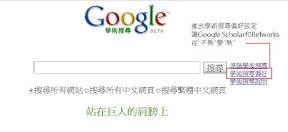
2.導入Refworks
進入搜尋偏好後,拉到最下面,在最底下的在「文獻管理軟体」(Bibliography Manager)的下拉選單中選取RefWorks,然後按「設定使用偏好」(Save Preferences)。
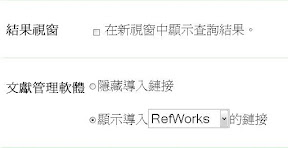
三、大功告成
我們在Google Scholar內搜尋王建民
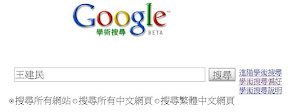
本來出來的結果應該是
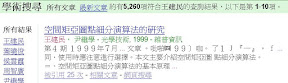
上圖是設定前的結果,可以看出它們完全不熟。
但是經過步驟二,在Google Scholar的”學術搜尋偏好”進行設定之後
每筆資料的右下方會多出一個”導入Refworks"的連結
從此以後Google Scholar和Refworks
這是導入之後的結果,經過修改,按一下”儲存書目”,就大功告成啦。
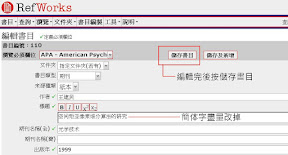
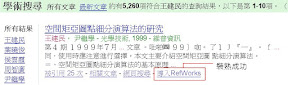
test
回覆刪除Great work.
回覆刪除